很多人在使用 win10系统 的时候,为了保护眼睛视力可能都会给电脑设置护眼色淡绿色,但是使用一段时间之后有些用户有想要将其取消,那么win10如何取消淡绿色呢?操作方法也不会难
很多人在使用win10系统的时候,为了保护眼睛视力可能都会给电脑设置护眼色淡绿色,但是使用一段时间之后有些用户有想要将其取消,那么win10如何取消淡绿色呢?操作方法也不会难,本文给大家介绍一下win10电脑护眼绿色的详细取消方法。
推荐:window10纯净版64位下载
具体方法如下:
1、在电脑中,鼠标右键单击,打开菜单选择个性化选项。

2、在设置窗口中,打开颜色选项。
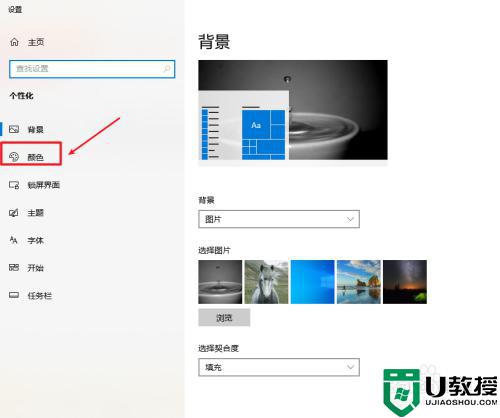
3、在右侧页面中,我们就可以选择其它颜色。
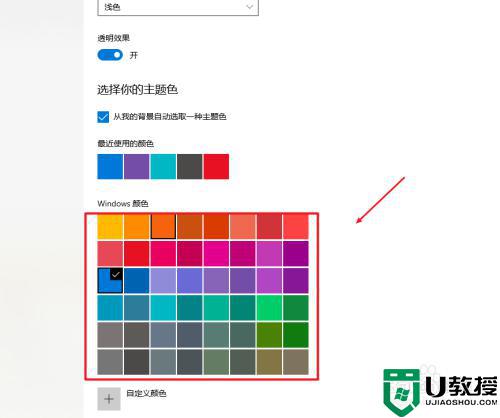
4、在选择主题色的时候,我们可以将背景自动获取一种主题色功能关闭,这样也是可以避免淡绿色。
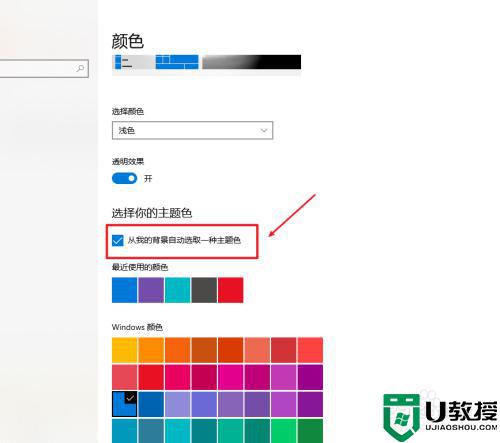
以上给大家讲解的就是win10电脑护眼绿色怎么取消的详细内容,大家可以学习上面的方法来取消就可以了,希望能够帮助到大家。
【转自:香港服务器 https://www.68idc.cn提供,感谢支持】